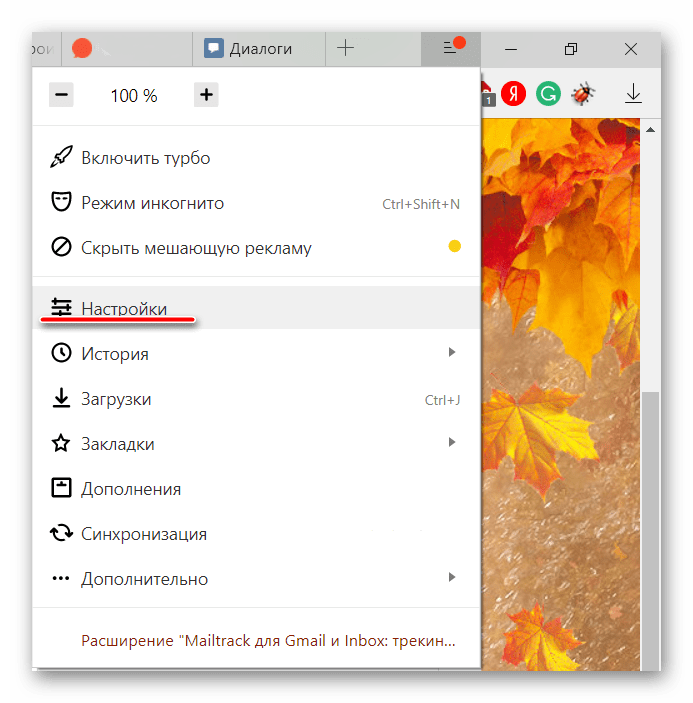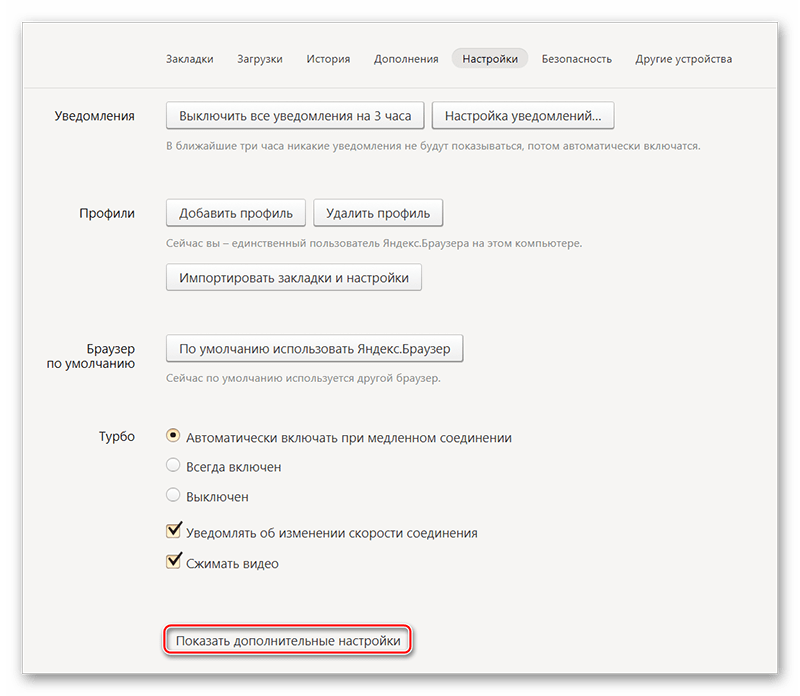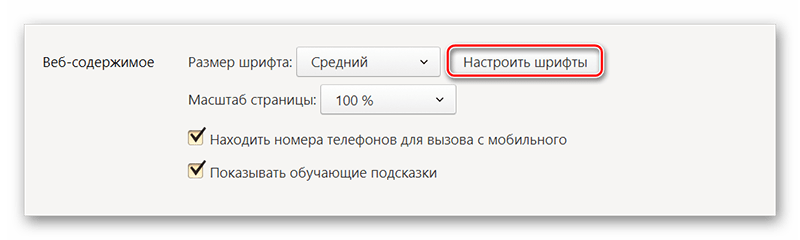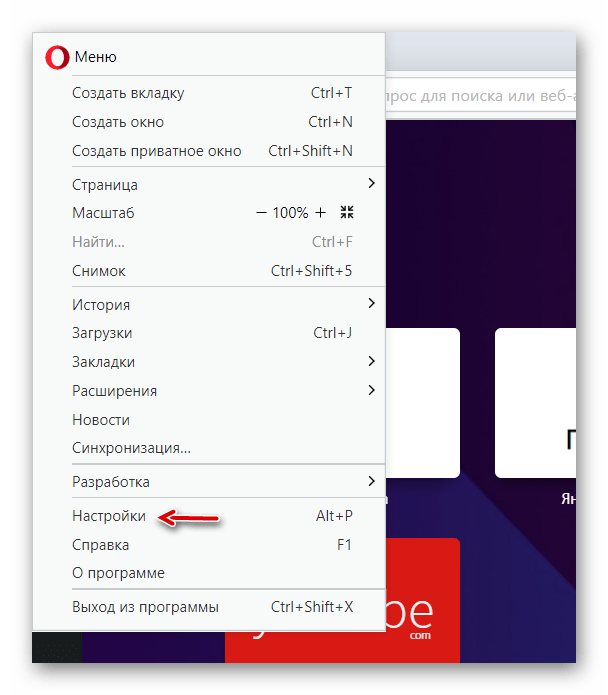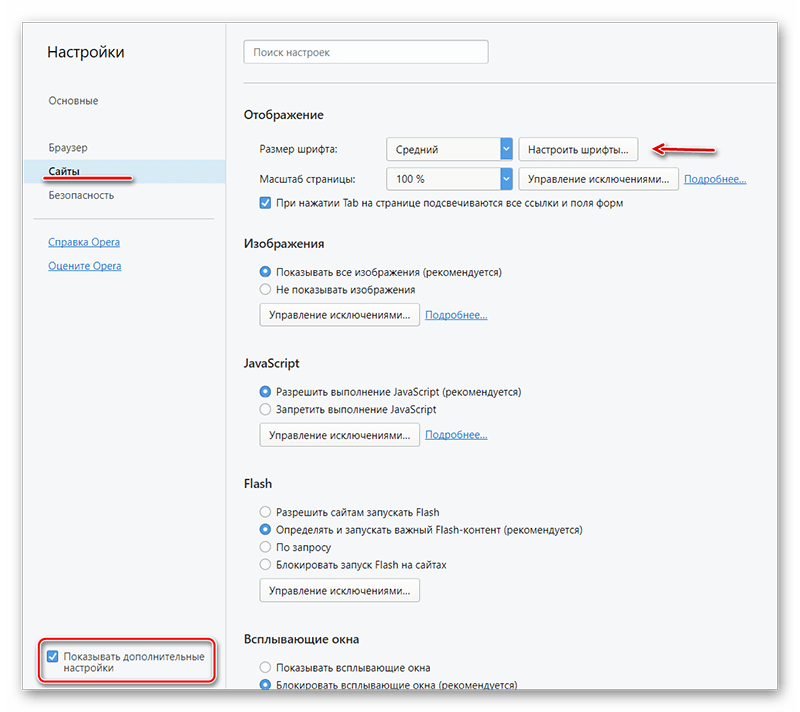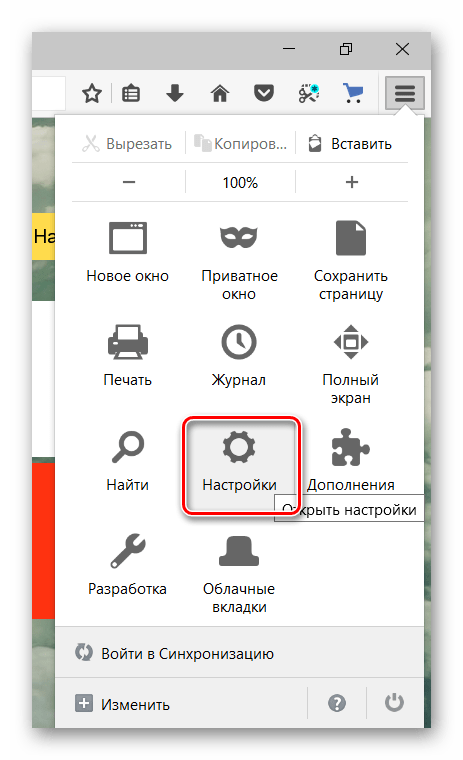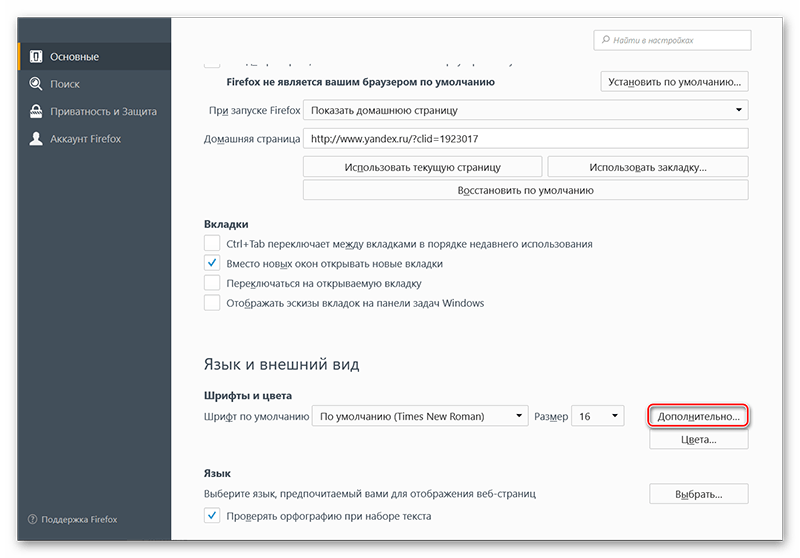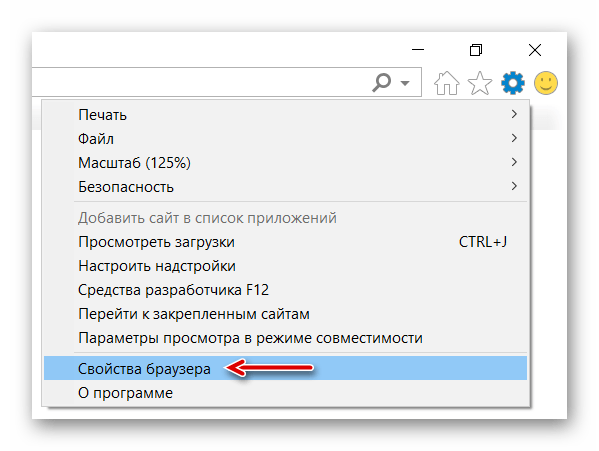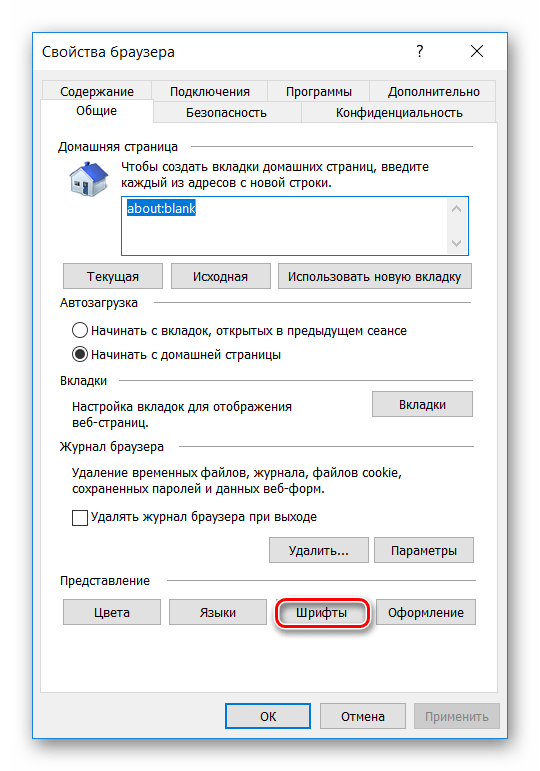Как устранить проблемы с отображением текста
Если текст на веб-страницах выглядит размытым или нечетким либо вместо него появляются квадраты, воспользуйтесь приведенными ниже советами.
Текст выглядит размытым или нечетким (только Windows)
Измените настройки шрифта.
Шаг 1. Примените инструмент настройки текста
- На компьютере с ОС Windows нажмите на значок «Пуск» (
или
).
- В строке поиска введите
ClearType. Когда появится заголовок Настройка текста ClearType, нажмите на него или на клавишу Ввод. - Установите флажок «Включить ClearType».
- Нажмите Далее и следуйте инструкциям на экране.
- Нажмите Готово.
Шаг 2. Измените настройки представления Windows
Если проблема сохранилась, измените параметры Windows. Этот шаг наиболее эффективен на мониторах с высоким разрешением.
- На компьютере с ОС Windows нажмите на значок «Пуск» (
или
).
- В строке поиска введите
Настройка представления. Когда появится заголовок Настройка представления и производительности системы, нажмите на него или на клавишу Ввод. - Снимите флажок «Сглаживать неровности экранных шрифтов».
- Нажмите Применить.
- Перезапустите браузер Chrome.
Статьи по теме
- Как переводить веб-страницы и изменять языковые настройки Chrome
- Как устранить ошибки, возникающие при загрузке страницы
Эта информация оказалась полезной?
Как можно улучшить эту статью?
Побеждаем проблему размытых шрифтов в Google Chrome
28.01.2019
Как-то раз я загрузил компьютер, открыл Google Chrome, зашел на какой-то сайт и увидел, что шрифты в окне браузера стали какими-то не такими: нерезкими, нечеткими, размытыми что ли… Первое, что я подумал – что-то случилось с драйверами видеокарты. Однако в других браузерах (Opera, IE, Mozilla) шрифты были четкие. Значит проблема была однозначно в Google Chrome. Но что могло произойти?
Я посмотрел директорию, где установлен Хром (по умолчанию это c:/Program Files/Google/Chrome/Application/) и заметил, что за день до того, как начались проблемы, Хром обновился в автоматическом режиме – он это любит делать без уведомлений. Дату обновления легко установить в Total Commander: для каждой версии Google Chrome создает отдельную папку:
На всякий случай я запустил предыдущую версию (файл old_chrome.exe) и БИНГО – в ней шрифты были четкими!
Значит Хром обновил свою версию как-то криво. Поискав в интернет описание аналогичной проблемы, я нашел, что у многих с завидной периодичностью после обновления шрифты становились нечеткими и размытыми. Лечится это оказывается очень просто (запоминайте, а лучше занесите эту страничку в закладки – обязательно рано или поздно пригодится).
1. В адресной строке браузера наберите chrome://flags и нажмите ввод. Вы попадете на страницу экспериментальных функций Google Chrome
2. Найдите параметр «Отключить DirectWrite Windows» (он будет четвертым в списке) и нажмите «Включить»
3. Закройте браузер и откройте его заново. Шрифты вновь станут четкими и резкими!
Оказывается при обновлении версии Хрома зачастую параметр DirectWrite Windows из состояния «включено» сбрасывается в состояние «выключено» и собственно из-за этого и возникает проблема с отображением шрифтов.
Внимание (обновлено 06.08.2016)! Способ, описанный в данной статье работает лишь на версиях Google Chrome 51 и ниже. В новых версиях браузера, начиная с 52-ой, параметр DirectWrite отсутствует в настройках. Решение проблемы для таких случаев описано здесь: https://webtous.ru/poleznye-sovety/kak-reshit-problemu-nechetkogo-razmytogo-shrifta-v-novyx-versiyax-google-chrome.html
Похожие публикации:
- Как сделать видео для Ютуб: 5 полезных советов для новичков
- Три способа решения ошибки «Сайт выполнил переадресацию слишком много раз»
- Как слушать музыку напрямую из облака
- Какую диагональ экрана телевизора выбрать в 2023?
- Решение проблемы черного экрана при воспроизведении видео с Youtube
Понравилось? Поделитесь с друзьями!
Сергей Сандаков, 42 года.
С 2011 г. пишу обзоры полезных онлайн сервисов и сайтов, программ для ПК.
Интересуюсь всем, что происходит в Интернет, и с удовольствием рассказываю об этом своим читателям.
К сожалению, иногда бывает такое, что в браузере появляется расплывчатый и размытый шрифт. Причем эта проблема периодически появляется во многих известных браузерах, в том числе и в Google Chrome. Хоть он и является абсолютным лидером по количеству пользователей, наличие багов и проблем ему также свойственны.
Алгоритм решения этой проблемы похож, независимо от того, какой браузер вы используете. Но, так как Google Chrome это самый популярный браузер, мы рассмотрим как решить проблему размытого шрифта именно в нем.
Размытый шрифт
Размытый шрифт портит зрение и заставляет напрягать глаза. Поэтому эту проблему нужно решать максимально быстро, особенно в тех случаях, когда вам приходится очень много работать за компьютером.
Однако проблема расплывчатого шрифта не всегда возникает из-за браузера. Иногда эта проблема появляется на уровне операционной системы, особенно после ее обновления. Кстати, нужно отметить, что размытый шрифт в браузере тоже часто появляется после его обновления.
Исправляем расплывчатый шрифт на уровне операционной системы
Расплывчатый шрифт, как проблема операционной системы, чаще всего появляется в Windows и практически не свойственен другим операционным системам.
В Windows эта проблема решается так:
Откройте меню «Пуск».
В поисковой строке введите «ClearType». После этого должна появиться «Настройка текста ClearType». Кликните на эту настройку.
В открывшемся окне отметьте «галочкой» пункт «Включить ClearType». По умолчанию он всегда включен, однако при обновлении системы он может отключиться. Чтобы исправить размытый текст, он всегда должен быть включен. Включив его, нажмите кнопку «Далее».
Вам откроется окно с инструкциями, которым нужно следовать.
После завершения процесса нажмите кнопку «Готово» и перезагрузите систему.
Если это решение не помогло или пункт «ClearType» был включен и проблема до сих пор осталась, тогда нужно сделать следующее:
Откройте на компьютере основное меню «Пуск».
В поиске введите «Настройка представления». После этого перед вами должен появиться раздел «Настройка представления и производительности системы». Кликните на этот раздел.
Вам откроется окно настройки, где вам нужно будет снять отметку с пункта «Сглаживать неровности экранных шрифтов».
Сохраните изменения и перезапустите браузер.
Обычно эти манипуляции помогают исправить размытый и расплывчатый шрифт, потому что чаще всего эта проблема возникает на уровне операционной системы. Если эти действия вам не помогли, значит нужно перейти к настройкам браузера.
Исправляем размытый шрифт на уровне настроек браузера
Размытый шрифт в браузере возникает по двум причинам:
Вышло обновление браузера, из-за которого возникает такая проблема. Вы обновили свой браузер и у вас появился размытый шрифт. Обычно такие «косяки» разработчиков очень быстро исправляются. Поэтому вами нужно, либо ждать официального исправления размытого шрифта и еще раз обновить браузер, либо наоборот, откатить браузер до прежней работающей версии и обновиться только, когда выйдет исправленное обновление обозревателя.
Обратная ситуация. Вы используете устаревшую версию браузера и специально отключили на нем обновления, потому что эта версия браузера вам нравится. Но нужно понимать, что технологии меняются и интернет меняется постоянно, поэтому высокая вероятность того, что ваша версия браузера просто не может нормально отображать современные веб-страницы и шрифты. К примеру, ваш браузер просто не поддерживает какой-то шрифт и поэтому отображает его размытым, расплывчатым или просто нечитабельными символами. В этом случае выход один — обновить ваш браузер до последней версии.
Бывает такое, что махинации с обновлениями не помогают, а вы не знаете что делать дальше. В этом случае можно попробовать «пересесть» на другой браузер, в котором текст не будет размытым и расплывчатым. Благо, для пользователей есть огромное количество отличных браузеров, которые ничуть не уступают лидерам.
Либо есть вариант попробовать самостоятельно настроить собственный браузер, используя экспериментальные настройки. Такой способ подойдет для тех, кто немного технически подкован и не боится экспериментировать. Мы покажем как это делать на примере Гугл Хром.
Исправляем размытый шрифт в Google Chrome
Лет 5-6 назад Гугл Хром можно было самостоятельно очень тонко настраивать. В том числе это касалось настроек отображения шрифтов. Но компания Гугл решила немного «урезать» пользователям возможность самостоятельно все настраивать, поэтому сейчас, если зайти в настройки современного Хрома, то ничего подобного не найти.
Но попробовать исправить размытый шрифт и другие проблемы с отображением текста в Google Chrome можно. Для этого нужно:
Открыть браузер Google Chrome.
Ввести в поисковой строке вот такое выражение: «chrome://flags». После этого вам откроются страницы с экспериментальным настройками Хрома. Их там очень много. Какие-то включены, а какие-то нет. Но вас должны интересовать некоторые из них.
Найдите на этой странице и отключите «Enable-font-caсhe-scaling». Для этого напротив него нужно установить параметр «Disabled», а потом перезапустить браузер. Некоторым пользователям это помогло. Если в вашей версии браузера нет такого флага, тогда нужно отыскать альтернативный флаг «Enable-gpu-rasterization» и включить его.
Найдите на этой же странице и включите параметр «Enable Reader Mode». Для этого напротив него установите значение «Enabled», а потом перезапустите браузер.
Как правило, вышеописанные способы помогают решить проблему с размытым шрифтом в Гугл Хром.
Заключение
Размытый шрифт в браузере — это проблема. В первую очередь, из-за него страдает зрение, поэтому затягивать с исправлением этой проблемы не стоит. К сожалению, не существует единого решения, как исправить расплывчатый шрифт. Поэтому нужно постепенно пробовать исправлять ситуацию, всеми представленными способами.
Начать нужно с операционной системы, потому что она чаще всего является виновницей размытого шрифта. Потом нужно переходить к настройкам браузера. Если настроить браузер не удалось, тогда нужно его сменить.
Как увеличить или уменьшить масштаб текста в Google Chrome
Текст имеет разные начертания и размеры во всех приложениях, в том числе в веб-обозревателях, в нем отличается наклон, толщина, форма букв и т.п. Если шрифт в браузере Гугл Хром непонятный, мелкий или слишком крупный, предлагаем его настроить: повысить четкость, увеличить или уменьшить. Все необходимые инструменты уже присутствуют в системе или веб-обозревателе Chrome, поэтому осталось их только активировать. Мы покажем решения проблем со шрифтами и подскажем способы их настройки.
Как изменить шрифт в браузере Гугл Хром
Если не нравится стандартный шрифт или он сбился после обновления, установки расширений и т.п., есть возможность вручную его поменять. Обычно самое разборчивое и удобное для чтения начертание – один из шрифтов по умолчанию: Times New Roman, Arial, Calibri. Правда, можем установить и свой вариант.
Как настроить шрифт в браузере Гугл Хром:
- Открываем меню веб-обозревателя от Гугл, можем нажать сочетание Alt + F, и переходим в «Настройки».
- Ищем или выбираем из меню слева блок «Внешний вид».
- Нажимаем на пункт «Настроить шрифты».
- В пункте «Стандартный шрифт» устанавливаем предпочтительное начертание.
Можем изменить шрифт в Гугл Хром и для второстепенных типов: шрифты с засечками, без них, моноширинный шрифт. Они применяются в подходящих местах на сайтах.
Важно! Конкретный веб-портал может поменять шрифт в Гугл Хром, но не во всем веб-обозревателе, а только на страницах этого сайта. Если начертание отличается от установленного по умолчанию, причина не в сбоях, а в особенностях веб-ресурса.
Как изменить масштаб шрифта в Гугл Хром
Если вся проблема заключается в том, что текст очень мелкий и трудночитаемый, можем увеличить масштаб в Гугл Хром без замены шрифтов. На всех сайтах текстовое содержимое станет крупнее, но остальные блоки останутся прежнего размера.
Как увеличить шрифт в Гугл Хром:
- Переходим в «Настройки» на вкладку «Внешний вид».
- Открываем выпадающий список возле строки «Размер шрифта» и устанавливаем вариант «Крупный» или «Очень крупный».
Есть и более простой способ повысить величину текста увеличив масштаб страницы. Однако, это приведет к расширению всего содержимого и порой вредит читаемости или нарушает распределение блоков, поэтому способом стоит пользоваться с осторожностью. Для изменения масштаба нужно зажать Ctrl и провернуть колесико мыши в одном из направлений.
Что делать если используется размытый шрифт в Гугл Хром
Многие пользователи жалуются, что у них испортились шрифты в Гугл Хром. Начертание стало размывчатым, нечетким и в целом непонятным. Чтобы ознакомиться с данными, приходится напрягать зрение. Если дело не в мелком масштабе или неудачном шрифте, скорее всего причиной является сбой браузера. Мы поможем исправить проблему.
Решение 1: активируем флаг
Это одно из актуальных и рабочих решений, о котором положительно откликаются многие пользователи, столкнувшиеся с проблемой. Его суть заключается в запуске экспериментальной функции.
Если шрифт стал нечетким в Гугл Хром, рекомендуем:
- Переходим в Chrome по ссылке chrome://flags/#enable-gpu-rasterization (копируем и вставляем в адресную строку).
- В первом подсвеченном блоке нажимаем на «Default» и устанавливаем значение «Enabled».
Решение 2: включаем инструмент повышения четкости ClearType
Windows по умолчанию включает в себя средство увеличения четкости текста, называется оно ClearType. Его включение обычно положительно сказывается на качестве начертания.
- Открываем меню «Пуск», вводим слово ClearType и выбираем единственный найденный вариант.
- В новом окне активируем доступную опцию «Включить ClearType».
- Нажимаем на кнопки «Далее» и сохраняем изменение.
Решение 3: изменяем настройки представления Виндовс
Методика особенно эффективна в системах, к которым подключен монитор с высоким разрешением.
- В поисковике Windows указываем «Настройка представления» и открываем «Настройка представления и производительности системы».
- Активируем вариант «Сглаживание неровностей экранных шрифтов».
- Нажимаем клавишу «Применить» и перезапускаем браузер.
Решение 4: обновляем/переустанавливаем браузер
Проблема со шрифтами в Гугл Хром появляется далеко не у всех пользователей Windows. Она свидетельствует о неправильных настройках или сбоях. Если предыдущие шаги были проведены, логично предположить, что источник неудобства в неполадках. Самый простой способ его исправить – обновить веб-обозреватель от Google. Необходимая опция доступна на странице chrome://settings/help.
Если и это не помогло, рекомендуем переустановить браузер:
- Скачиваем дистрибутив браузера с официального сайта .
- Переходим в «Панель управления» в Windows, из которой выбираем «Программы и компоненты».
- Находим Google Chrome, кликаем ПКМ по нему и жмем на кнопку «Удалить».
- Подтверждаем действие.
- Запускаем установочный файл и ждем завершения процедуры.
Это все известные и рабочие способы отладить отображение шрифтов и повысить их четкость в Гугл Хром. Теперь мы можем приблизить, отдалить и сменить типы начертания всего за пару кликов лишь стандартными средствами веб-обозревателя.
Как вернуть старый шрифт в браузере
В каждом браузере есть шрифты, которые в нём установлены по умолчанию. Изменение стандартных шрифтов может не только испортить внешний вид браузера, но и нарушить работоспособность некоторых сайтов.
Причины изменения стандартных шрифтов в браузерах
Если вы ранее не меняли стандартные шрифты в браузере, то они могли измениться по следующим причинам:
- Другой пользователь редактировал настройки, но при этом вас не предупредил;
- На компьютер попал вирус, который пытается изменить настройки программ под свои нужды;
- Во время установки какой-либо программы вы не сняли галочки, которые могли отвечать за изменения стандартных настроек браузеров;
- Произошёл системный сбой.
Способ 1: Google Chrome и Яндекс.Браузер
Если у вас сбились настройки шрифтов в Яндекс.Браузере или Google Chrome (интерфейс и функционал обоих браузеров очень схож между собой), то вы сможете их восстановить, используя данную инструкцию:
- Нажмите на иконку в виде трёх полос в верхнем правом углу окна. Откроется контекстное меню, где вам нужно выбрать пункт «Настройки».
Данная инструкция больше всего подходит для Яндекс.Браузера, но может быть использована и для Google Chrome, правда, в этом случае вы можете столкнуться с некоторыми незначительными отличиями в интерфейсе.
Способ 2: Opera
Для тех, кто пользуется Оперой, как основным браузером, инструкция будет выглядеть немного по-другому:
- Если вы используете последнюю версию Opera, то тогда нажмите на логотип браузера в верхнем левом углу окошка. В контекстном меню выберите «Настройки». Также можно воспользоваться удобной комбинацией клавиш Alt+P.
Способ 3: Mozilla Firefox
В случае с Firefox инструкция по возврату стандартных шрифтовых настроек будет выглядеть следующим образом:
- Чтобы открыть настройки, нажмите по иконке в виде трёх полос, которая расположена прямо под крестиком закрытия браузера. Должно всплыть небольшое окно, где нужно выбрать иконку шестерёнки.
Способ 4: Internet Explorer
Если вы предпочитаете использовать в качестве основного браузера Internet Explorer, то восстановить шрифты в нём можно следующим образом:
- Для начала зайдите в «Свойства браузера». Чтобы это сделать, воспользуйтесь иконкой шестерёнки в верхнем правом углу.
Если у вас в браузере по каким-то причинам сбились все шрифты, то вернуть их к стандартным значениям совсем несложно, и для этого необязательно переустанавливать текущий браузер. Однако если настройки веб-обозревателя часто слетают, то это повод лишний раз проверить свой компьютер на наличие вирусов.


Как вернуть старые шрифты в Google Chrome
С выходом Chrome 37 компания Google преподнесла своим Windows-пользователям оригинальный сюрприз в виде новых шрифтов для браузера, которые теперь используют технологию DirectWrite. Реализация данного новшества понравилась далеко не всем, так как шрифты порой вместо чёткости, наоборот стали выглядеть более мутно. К счастью, вернуть старые шрифты в Google Chrome совсем несложно.
Запустите Chrome и введите в адресную строку «chrome://flags» без кавычек, нажмите Enter.
Перед вами во вкладке откроется специальная служебная страница, содержащая так называемые флаги – различные опции, которые включают экспериментальные функции, либо выключают недавно добавленные в Chrome нововведения. Вот именно последнее нам и нужно.
Среди всех имеющихся на странице флагов нам необходимо найти пункт «Отключить DirectWrite», именно он связан с изменившимися шрифтами. Кликните по надписи «включить»:
Далее обратите внимание на нижнюю часть окна браузера, в ней появится всплывающая панель с кнопкой «перезапустить», которая перезапустит веб-обозреватель. Нажмите на неё.
Вот собственно и всё. После перезапуска Chrome вы увидите, что прежние шрифты вернулись на своё место. Чтобы наглядно оценить эффект от отключения DirectWrite и возвращения старых шрифтов, вы можете взглянуть на два скриншота ниже.
На верхнем скриншоте – шрифт в Chrome 37 по умолчанию. На нижнем – прежний шрифт, который мы вернули отключив DirectWrite.
Проблема бала и решена!
На некоторых сайтах отображался жирный шрифт (в разных браузерах), в том числе и в настройках хрома. Отсюда понятно- дело не в хроме, а в шрифтах.
Потом вспомнил, что недавно устанавливал шрифты для рабрты, и походу Roboto установил только black. По этому всё что имело шрифт Roboto в браузерах отображало только как black- а это разновидность жирного.
скачал полный набор шрифтов Roboto, их там 12, установил с заменой существующих- вуаля, всё гут.
Такчто автор этого видео (https://www.youtube.com/watch?v=mWa6ibL2Srs) тоже прав с решением, хоть и с более глобальными переустановками.
Подсуммирую:
Вспомните не устанавливали ли шрифты/программы которые могли их поменять.
Если знаете конкретный шрифт -переустановите его, если не знаете- переустановите все.
Надеюсь многим поможет.
Всем удачи.